روش 1: فرمت کردن
از آنجا که نتیجه استفاده از این روش منجر به از دست رفتن تمام دادههای موجود در دیسک یا پارتیشن خواهد شد، استفاده از آن تنها در صورتی توجیهپذیر است که نیاز به فضای دیسک باشد نه دادهها. به عنوان مثال، بر روی دیسک سخت فیزیکی دوم متصل به کامپیوتر یا فلشدرایو.
- کنسول "PowerShell" را با نام مدیر از منوی زمینه دکمه "شروع" باز کنید.
- اگر نیاز به دسترسی به یک پارتیشن خاص دارید، دستورات زیر را یکی پس از دیگری در کنسول اجرا کنید:
diskpart– ابزار "diskpart" را راهاندازی میکند;list disk– لیست دیسکهای فیزیکی متصل را نمایش میدهد;select disk №– دیسک با شماره مورد نظر را انتخاب میکند;list partition– لیست پارتیشنهای موجود در دیسک انتخاب شده را نمایش میدهد;select partition №– پارتیشن مورد نظر (پارتیشن محافظت شده gpt) را بر اساس شماره انتخاب میکند;del part override– پارتیشن را حذف میکند.
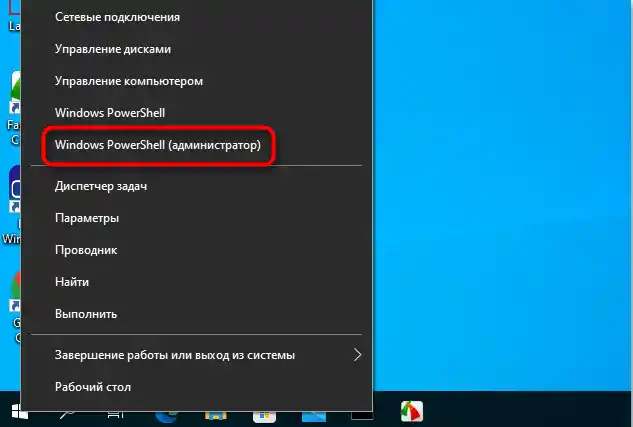
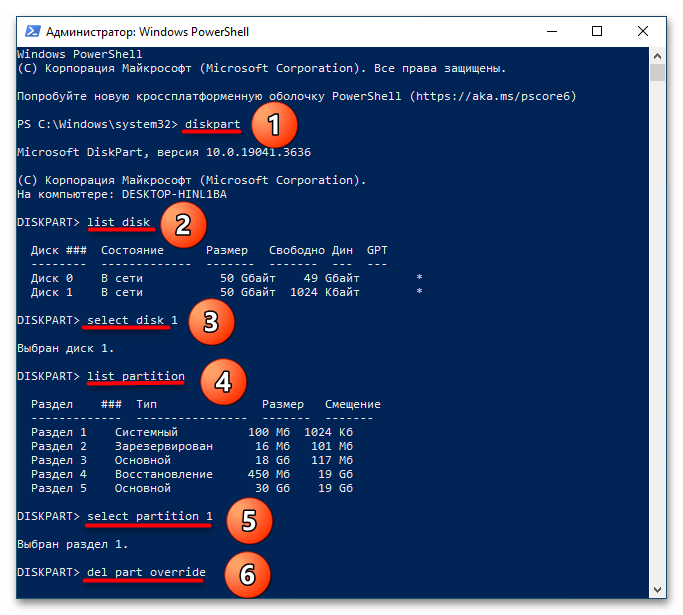
اگر نیاز به دسترسی به کل دیسک دارید، از مجموعه دستورات زیر استفاده کنید:
diskpartlist diskselect disk №clean
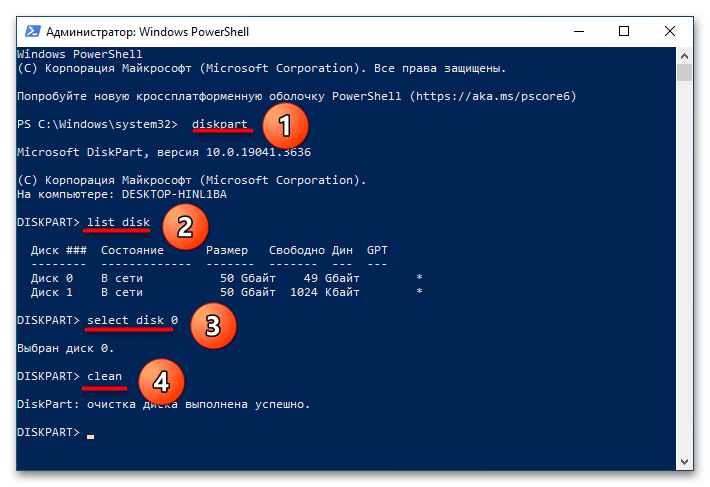
در نتیجه، تمام پارتیشنها با دادههای موجود در آنها از دیسک حذف خواهند شد. پس از اجرای این دستورات، فضای غیرقابل تخصیص بر روی دیسک/پارتیشن ظاهر خواهد شد و برای استفاده از آن، باید یک حجم ساده با استفاده از ابزار "مدیریت دیسکها" ایجاد کنید.
جزئیات بیشتر: ایجاد حجم ساده در ویندوز 10
روش 2: تبدیل GPT به MBR
اگر دادههای مورد نیاز بر روی دیسک محافظت شده وجود داشته باشد، فرمت کردن مناسب نخواهد بود.به جای آن، باید تبدیل فرمت GPT به MBR را با استفاده از برنامههای جانبی – مدیران پارتیشن انجام دهید. از دیسک بوت WinPE 11-10-8 سرگئی استرلتس استفاده کنید – این دیسک نه تنها شامل تمام برنامههای لازم برای تبدیل است، بلکه اجازه میدهد تا فرمت را در ویندوز غیرقابل استفاده تبدیل کنید.
- ایمج دیسک را از وبسایت توسعهدهنده دانلود کرده و آن را با هر برنامهای برای ایجاد رسانههای بوتی، مانند Rufus، روی فلش ذخیره کنید.
- کامپیوتر را از فلش با WinPE 11-10-8 سرگئی استرلتس بوت کنید، منوی "شروع" را باز کرده و در آن "برنامههای WinPE" → "هارد دیسک" → "مدیر هارد دیسک پاراگون" را انتخاب کنید.
- در بخش "عملیات با پارتیشنها"، "اجرای مدیر هارد دیسک پاراگون" را انتخاب کنید.
- اگر در دیسک پارتیشنهای غیرضروری وجود دارد، آنها را حذف کنید. این کار از ایجاد خودکار یک پارتیشن منطقی اضافی با پارتیشنهای تو در تو در دیسک جلوگیری میکند.برای حذف، با ماوس بر روی پارتیشن کلیک کنید و از منوی سمت راست گزینه "حذف پارتیشن" را انتخاب کنید.
- عملیات را با علامتگذاری در کادر گفتگوی "در دفعه بعد از من، برچسب پارتیشن نپرسید" تأیید کنید.
- در نقشه دیسکها، با ماوس دیسکی را که میخواهید به محتوای آن دسترسی پیدا کنید، انتخاب کرده و بر روی "تبدیل دیسک پایه GPT به دیسک پایه MBR" کلیک کنید.
- با فشار دادن دکمه "تبدیل" با ادامه کار موافقت کنید.
- برای اعمال اقدامات برنامهریزی شده، دکمه "اعمال" را فشار دهید.
- تغییرات را در کادر گفتگوی باز شده با فشار دادن "بله" تأیید کنید.
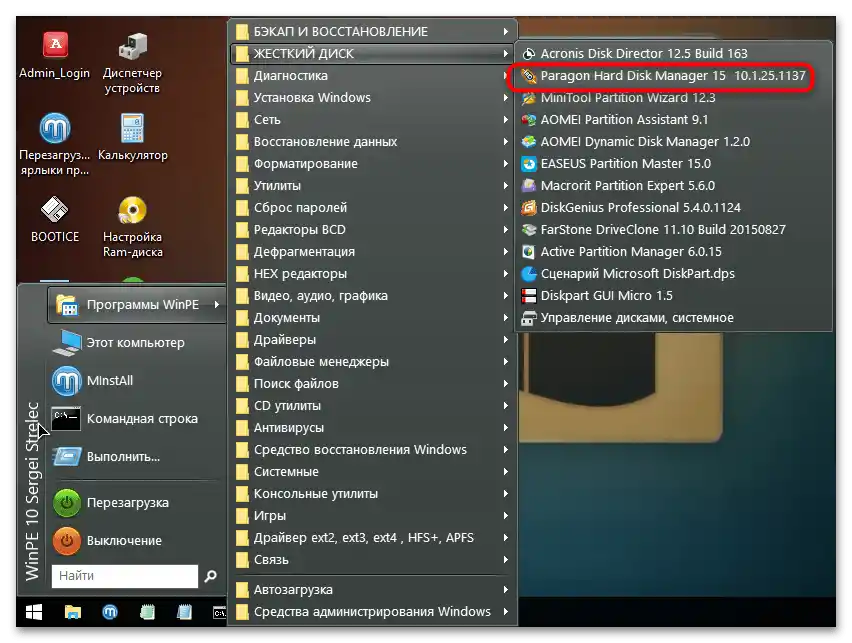
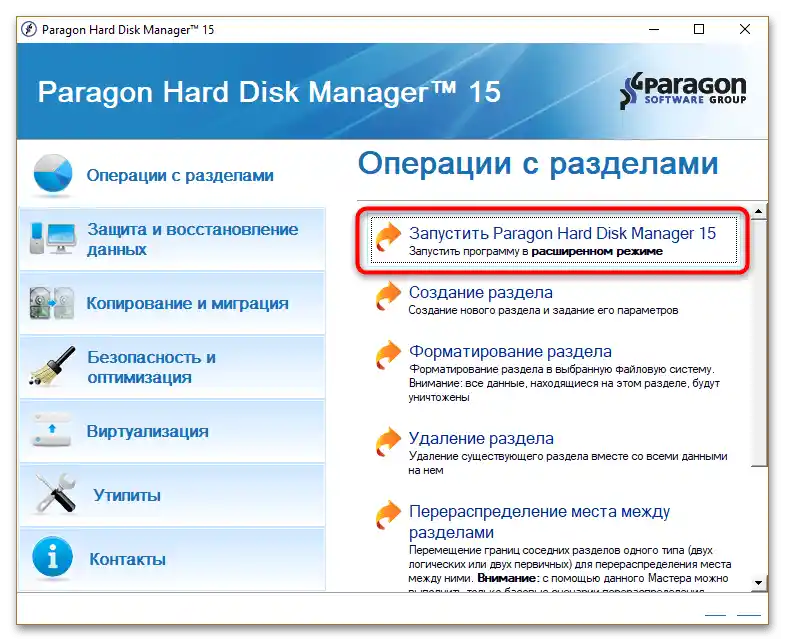
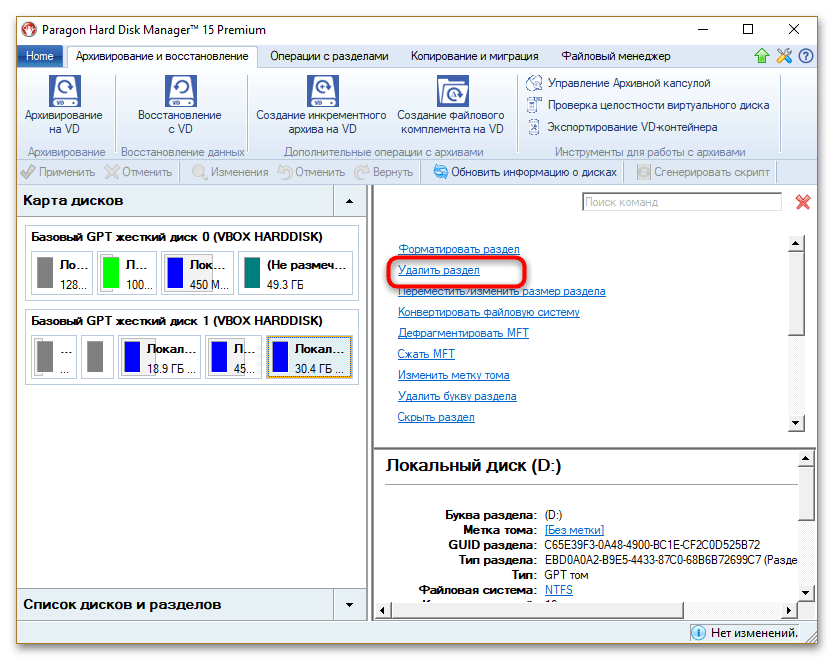
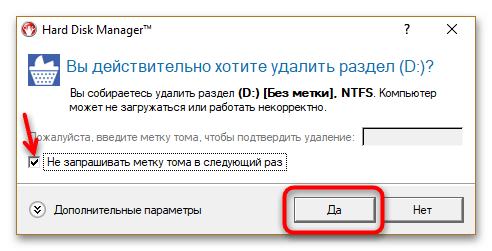
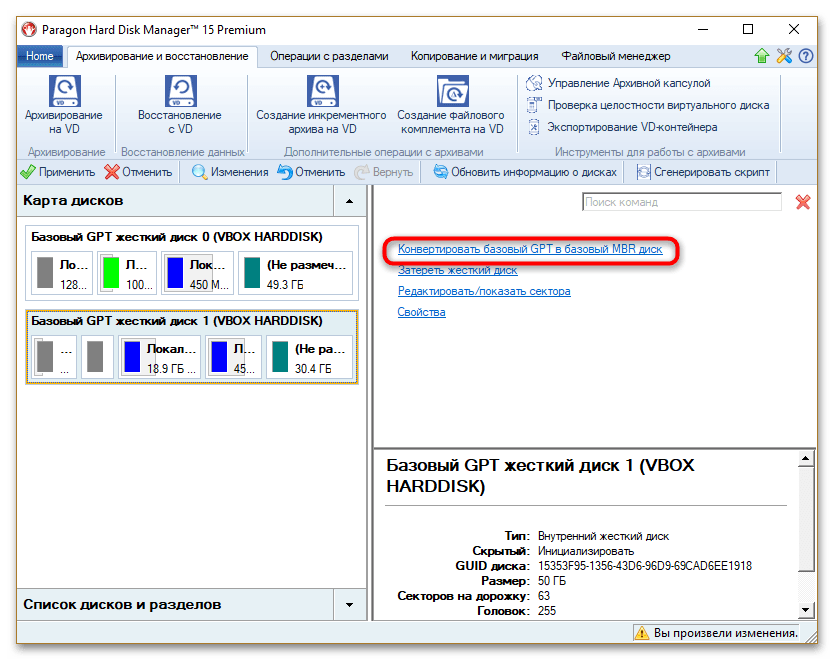
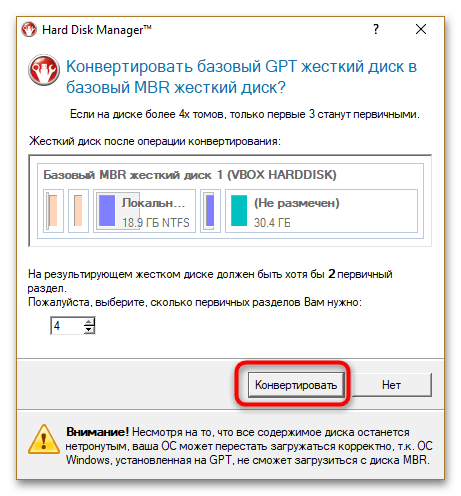
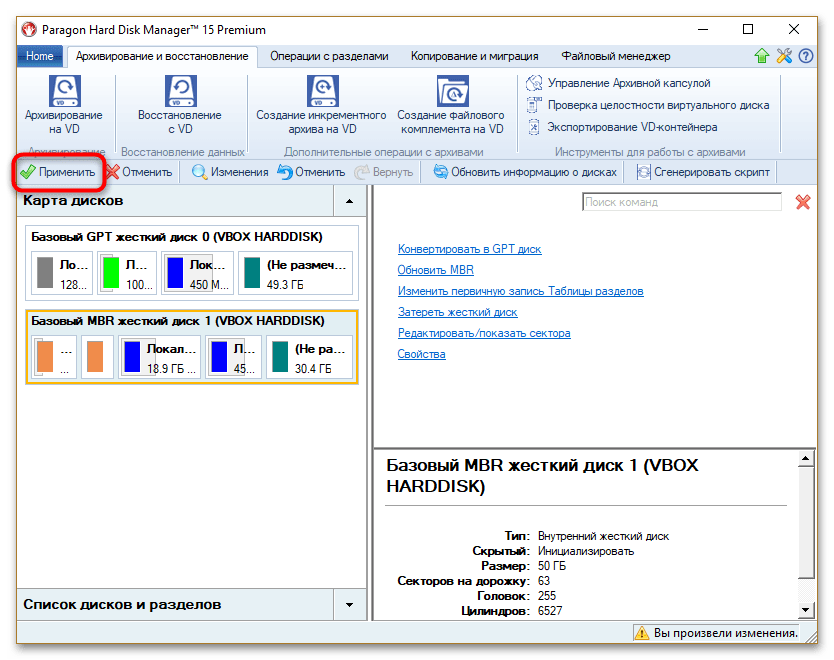
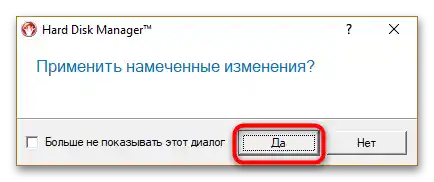
این روش برای دیسکهایی که سیستمعامل بر روی آنها نصب شده است توصیه نمیشود، زیرا پس از تبدیل سبک پارتیشنبندی، ویندوز ممکن است بارگذاری نشود.
روش 3: LiveCD مبتنی بر لینوکس
این روش ایمنترین است، زیرا هیچ تغییری در ساختار ذخیرهساز ایجاد نمیکند. با راهاندازی کامپیوتر از دیسک لینوکس، میتوانید به محتوای پارتیشنهای محافظت شده و سیستمی بدون محدودیت دسترسی پیدا کنید و همچنین فایلها را کپی، ایجاد و حذف کنید.
- تصویر ISO Puppy Linux را از وبسایت توسعهدهنده دانلود کرده و آن را با برنامه Rufus بر روی فلش ذخیره کنید.
- کامپیوتر را از فلش با Puppy Linux راهاندازی کنید. سیستمعامل قابل حمل در کمتر از یک دقیقه بارگذاری خواهد شد.
- برای باز کردن پارتیشنهای ویندوز، بر روی میانبرهای آنها در پایین صفحهنمایش Puppy Linux کلیک کنید. در لینوکس، آنها نامهای "sda1"، "sda2"، "sda3" و غیره دارند. فقط توجه داشته باشید که فایلها و پوشهها در Puppy با یک کلیک چپ ماوس باز میشوند، نه با دو کلیک.
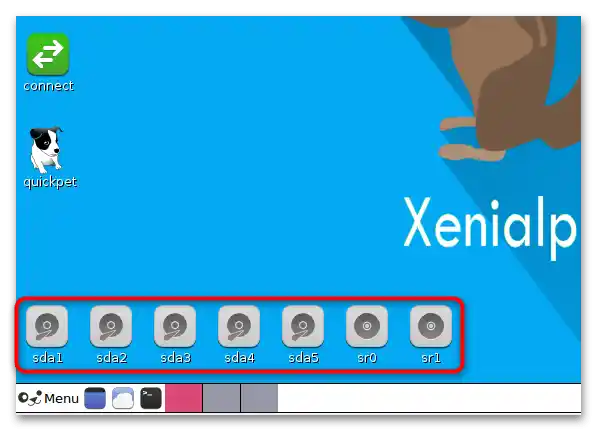
برای دسترسی انحصاری به پارتیشنهای FAT و NTFS ویندوز 10، هر توزیع لینوکس، مانند اوبونتو یا دیسک نجات Dr.Web LiveDisk مناسب است.